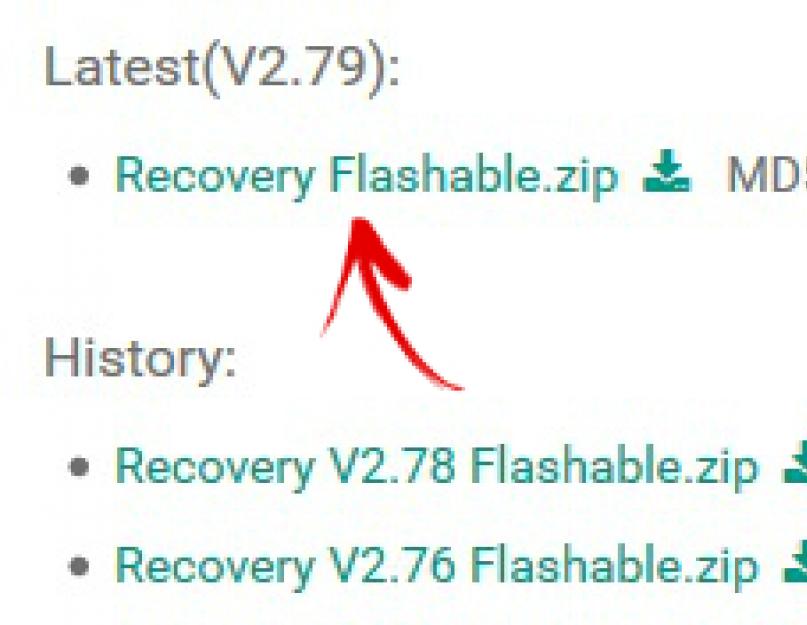Существует немало так называемых «однокликовых» программ для получения ROOT прав на Android. Данными эксплойтами легко пользоваться: достаточно установить утилиту на ПК или приложение на смартфон, если нужно – , сделать пару нажатий и готово! Но их главная проблема заключается в том, что они не могут рутировать 100% устройств. В этой инструкции мы поговорим о способе, который подойдет для всех смартфонов и планшетов на которые можно установить кастомное рекавери: CWM, TWRP.
Что такое root права и для чего они нужны
Хотя Android является самой кастомизируемой мобильной ОС, на любом девайсе «из коробки» закрыт доступ к корневому каталогу и редактированию системных файлов – они монтируются в режиме «только для чтения». Имея root (аккаунт Суперпользователя), становится доступной запись в системный раздел. Пользователь может максимально настроить систему под себя: , обойти ограничения Google Play, и многое другое.
В процессе рутинга на смартфон, планшет устанавливаются приложение администратор рут прав SuperSU, бинарный файл SU, который записывается по пути /system/xbin/ и набор консольных утилит BusyBox.
Как получить рут права на Android через CWM
1. После того как , скачайте архив SuperSU с официального сайта и сохраните в удобном месте на карте памяти.

2. – как это делается можно узнать из инструкции по ссылке.
3. В CWM выберите пункт «install zip» (выбор осуществляется кнопкой питания) либо «install zip from sdcard» (для старых CWM версии ниже 6.X.X).

4. Затем «choose zip from /sdcard», если прошиваемый архив находится на SD-карте.

5. Перейдите к папке в которую сохранили «SuperSU-version .zip» и подтвердите клавишей включения.

6. Согласитесь на установку, выберите «Yes – Install SuperSU-version .zip».

7. Начнется процесс рутирования мобильного девайса.

8. В конце вы увидите сообщение «Install from sd card complete», что в нашем случае подразумевает получение root прав.

9. Вернитесь в главное меню CWM.

10. Нажмите «reboot system now», чтобы перезагрузиться в Android.

Как установить SuperSU через TWRP Recovery
Теперь аналогичная инструкция по . Первым делом выполните первые два пункта из вышеизложенного FAQ по прошивке архива SuperSU из CWM.
1. Затем в главном меню TWRP выберите «Install».

2. Найдите загруженный на SD ZIP-архив с SuperSU.

3. Сделайте свайп, тем самым дав согласие на прошивку.

4. Successful! Рут права получены, выбирайте «Reboot System», чтобы загрузить систему.

Как проверить наличие SuperUser в Android
Теперь в меню должен появиться менеджер прав Суперпользователя – приложение SuperSU. А проверить наличие рут прав можно при помощи простой программы Root Checker.
Сегодня на рынок поставляется масса мобильных устройств на базе операционной системы Android от таких известных производителей как Lenovo, Asus, Acer, LG и так далее. Особенность данной ОС заключается в том, что она имеет открытый исходный код, а потому пользователь имеет возможность редактировать системные файлы, папки и устанавливать любые приложения, загруженные из интернета в формате.apk. Однако для того, чтобы разблокировать такую возможность требуется получить Root-права или, как их еще называют, SuperUser (Суперпользователь).
Что такое рут права на Андроид
Что же из себя представляют рут права на андроид? Данный термин нашел свое начало еще со времен первых UNIX-операционных систем, а его главной целью является получение всех дополнительных прав для обеспечения полного контроля над устройством на базе Android. Можно провести довольно простую аналогию с ОС Windows, где попасть в системный каталог и изменять его данные может только тот пользователь, который вошел в систему как администратор. Точно также работает и Android, то есть, после приобретения смартфона, вы имеете только права гостя, а Root значительно расширяет их.
Зачем нужны ROOT права Andorid — плюсы и минусы
Права Суперпользователя могут оказаться чрезвычайно полезными на абсолютно каждом устройстве, вне зависимости от версии операционной системы Android. К ключевым достоинствам Root можно отнести:
- Возможность кастомизации внешней оболочки ОС;
- Освобождение памяти устройства путем удаления ПО от Google и производителя;
- Установка взломанных платных приложений без рекламы и с расширенным функционалом;
- Изменение файлов в системных каталогах;
- Более эффективная оптимизация системы приложениями, требующими права Суперпользователя;
- Использование твиков для повышения быстродействия смартфона.
Хоть незначительные недостатки рута и компенсируются вышеперечисленными преимуществами, но они все же имеют место быть, а именно:
- Потеря гарантии от производителя;
- Сбои в работе прошивки в следствии некорректной работы с системными файлами и каталогами;
- Отсутствие возможности обновлять смартфон через интернет.

Как получить рут права на андроид 6.0, 5.1, 4.4
Сегодня многие задаются вопросом о том, как установить root права на Андроид, но необходимо понимать, что все зависит от версии ОС, ведь в каждой из них системные файлы отличаются. Сейчас существует довольно много возможностей для получения Суперпользователя, но к примеру, на Android 4.4 и 6.0 они могут различаться. В общем-то, принято использовать всего несколько методов для установки root:
- При помощи компьютера или ноутбука;
- Посредством специальных приложений для смартфона.
 Следует отметить, что раньше на Android 6.0 требовалось установить модифицированное Recovery, но с выходом обновлений для и это не обязательно. Но все же самым простым и быстрым способом получения SuperUser прав на устройствах под управлением Android 5.1+ является инсталляция TWRP (мод. рекавери), которое самостоятельно рутирует ваш смартфон при необходимости. Практически для каждого устройства можно отыскать Recovery на просторах интернета и инструкцию по установке.
Следует отметить, что раньше на Android 6.0 требовалось установить модифицированное Recovery, но с выходом обновлений для и это не обязательно. Но все же самым простым и быстрым способом получения SuperUser прав на устройствах под управлением Android 5.1+ является инсталляция TWRP (мод. рекавери), которое самостоятельно рутирует ваш смартфон при необходимости. Практически для каждого устройства можно отыскать Recovery на просторах интернета и инструкцию по установке.
Получаем рут права Андроид с компьютера
Получить Root права для своего мобильного сегодня вполне реально при помощи персонального компьютера или ноутбука. Кроме того, этот способ является самым быстрым и простым в освоении, поэтому справиться с задачей сможет и новичок. Все, что вам потребуется:
- USB-кабель;
- Смартфон с Android 4.4-6.0;
- Компьютер или ноутбук на Windows;
- Программа .
Если все вышеперечисленное имеется в наличии, то получение Суперпользователя не отнимает больше пары минут. Во-первых, требуется включить режим отладки по USB в меню «Для разработчиков», однако данный раздел часто скрыт и его необходимо активировать следующим образом:
- Войти в настройки и выбрать меню «О телефоне»;
- Несколько раз нажать на пункт «Номер сборки» и дождаться надписи «Вы стали разработчиком»;
- Зайти в этот раздел, найти «Отладку по USB» и поставить галочку.
Все дальнейшие действия достаточно просты и вам нужно:
- Подсоединить включенный смартфон к компьютеру через USB-кабель;
- Запустить на PC программу KingRoot;
- Найти в диалоговом окне большую синюю кнопку, нажать ее и дождаться завершения процесса;
- Перезагрузить устройство и наслаждаться правами Суперпользователя.
— Программы для получения рут с ПК.
Самой перспективной и удобной программой для получения Root при помощи PC является KingRoot. Несмотря на тот факт, что предоставляется она исключительно на китайском языке, вы все равно сможете рутировать устройство. Еще одна неплохая альтернатива — , которая распространяется на бесплатной основе и весьма часто обновляется разработчиками. — качественное приложение для компьютера, которое дает возможность получать права Суперпользователя в несколько кликов мышью и работает с самыми последними версиями Android. Если делать упор не в функционал, а в качество, то нельзя не упомянуть о для ОС Windows. Данное ПО давно находится в разработке, поэтому имеет немного устаревший интерфейс, но лучшую совместимость с разнообразными смартфонами. Для устройств от Samsung с Android 5.1-6.0 имеется совершенно новое приложение под названием , которое со 100% гарантией установит рут при помощи компьютера.
— качественное приложение для компьютера, которое дает возможность получать права Суперпользователя в несколько кликов мышью и работает с самыми последними версиями Android. Если делать упор не в функционал, а в качество, то нельзя не упомянуть о для ОС Windows. Данное ПО давно находится в разработке, поэтому имеет немного устаревший интерфейс, но лучшую совместимость с разнообразными смартфонами. Для устройств от Samsung с Android 5.1-6.0 имеется совершенно новое приложение под названием , которое со 100% гарантией установит рут при помощи компьютера.
Как получить рут права на Андроид без компьютера (ПК)
Если у вас нет возможности установить рут при помощи ПК, то не стоит отчаиваться, ведь современные инструменты и ПО делают это внутри ОС Android любой версии. Для 4.4-6.0 лучшим вариантом опять же станет приложение , однако в этом случае необходимо загрузить версию для мобильных устройств с расширением.apk. Чтобы эта программа успешно инсталлировалась на устройство вам необходимо включить возможность устанавливать ПО из неизвестных источников, делается это так:
- Переходим в настройки;
- Ищем меню «Безопасность»;
- Ставим галочку напротив пункта «Неизвестные источники» и перезагружаем смартфон.
Дальнейшие действия по получению прав Суперпользователя посредством выглядят следующим образом:
- Устанавливаем на устройство и запускаем приложение;
- Подключаем интернет любым доступным способом (WI-FI, мобильная сеть);
- Нажимаем кнопку «Попробовать» в диалоговом окне KingRoot;
- Ожидаем завершения процедуры до 100% и перезагружаем смартфон.
Следует отметить, что не всегда получается установить рут с первого раза, поэтому иногда стоит проделывать вышеописанную процедуру несколько раз.
— Android приложения для получения Root прав.
Помимо мобильной версии программы KingRoot вы можете воспользоваться и другим ПО, которое не менее эффективно устанавливает рут внутри оболочки OC Android без использования сторонних гаджетов. Несмотря на то, что приложение доступно и на PC, разработчики все же уделяют больше внимания именно.apk-версии своего детища, поэтому вы можете использовать его на собственном смартфоне без компьютера. — это альтернатива Vroot от тех же разработчиков, помогает разблокировать права на тех устройствах, где другие программы не справляются. — довольно эффективный и современный инструмент, к его помощи стоит прибегнуть в том случае, если предыдущие варианты оказались не актуальными для вашего устройства. ПО от китайских разработчиков Baidu Root хорошо справляется с получением рута на смартфонах с Android 4.4, поэтому можете попробовать воспользоваться им тоже.
Как проверить есть ли рут права на вашем телефоне
Если вы проделали все необходимые шаги, но все еще не уверены в наличии Root, то это легко проверяется. Загрузите и установите приложение под названием последней версии, после чего запустите его и на экране отобразится вся информация касательно Суперпользователя. Благодаря этому же ПО можно легко и быстро дать или забрать административные права у отдельных приложений.
 Итак, как сделать рут права на Андроид уже ясно, но иногда возникает необходимость их и удалить, например, при желании обновить прошивку по воздуху. Здесь вам тоже пригодится администратор Root —
Итак, как сделать рут права на Андроид уже ясно, но иногда возникает необходимость их и удалить, например, при желании обновить прошивку по воздуху. Здесь вам тоже пригодится администратор Root —
Data-lazy-type="image" data-src="http://androidkak.ru/wp-content/uploads/2015/08/Android-Root..jpg 500w, http://androidkak.ru/wp-content/uploads/2015/08/Android-Root-300x127.jpg 300w" sizes="(max-width: 500px) 100vw, 500px">
 Если вы открыли эту статью, то вы наверняка уже имеете хоть какое-то представление о правах суперпользователя. Но на тот редкий случай, если вы являетесь обычным пользователем Android и открыли статью из праздного интереса – небольшой ликбез.
Если вы открыли эту статью, то вы наверняка уже имеете хоть какое-то представление о правах суперпользователя. Но на тот редкий случай, если вы являетесь обычным пользователем Android и открыли статью из праздного интереса – небольшой ликбез.
Права суперпользователя, они же рут-права (от английского “root”, что значит “корень”) – это возможность записывать, изменять и удалять информацию, находящуюся в системном (или корневом) разделе файловой системы. Данное понятие схоже с правами администратора на Windows и применяется на операционных системах, основанных на UNIX (Linux, Android, Tizen и т.д.)
Права root можно получить практически на всех Android-устройствах и мы обязательно пройдемся по самым популярным способам их получения, но сначала давайте ответим на два очень важных вопроса: безопасно ли то, что мы с вами собираемся сейчас сделать, а также стоит ли оно того.
Какие последствия влечет за собой получение рут-прав
Data-lazy-type="image" data-src="http://androidkak.ru/wp-content/uploads/2015/08/vnimanie.jpg" alt="обратите внимание" width="145" height="121" srcset="" data-srcset="http://androidkak.ru/wp-content/uploads/2015/08/vnimanie..jpg 300w" sizes="(max-width: 145px) 100vw, 145px">
 Прежде всего, ответьте на вопрос – читали ли вы гарантийное соглашение, которое прилагалось к вашему телефону? Если читали – то вы знаете, что получение рут-прав – это серая зона и останется ли ваша гарантия при вас по завершении процесса, зависит только от политики производителя.
Прежде всего, ответьте на вопрос – читали ли вы гарантийное соглашение, которое прилагалось к вашему телефону? Если читали – то вы знаете, что получение рут-прав – это серая зона и останется ли ваша гарантия при вас по завершении процесса, зависит только от политики производителя.
Далее, запомните одну вещь – суперпользователь даёт вам полный доступ. ПОЛНЫЙ. То есть если вам вдруг придет в голову удалить важные системные файлы – вас никто не остановит. Так что внимательно следите, какие программы получают от вас данные права, а также консультируйтесь с другими, более опытными пользователями Android перед тем, как делать какую-нибудь глупость.
Какие преимущества можно получить при наличии root-прав
Data-lazy-type="image" data-src="http://androidkak.ru/wp-content/uploads/2015/08/android-vigody.jpg" alt="Выгоды получения прав" width="159" height="50" srcset="" data-srcset="http://androidkak.ru/wp-content/uploads/2015/08/android-vigody..jpg 300w" sizes="(max-width: 159px) 100vw, 159px">
 Список того, что можно сделать при наличии root-прав просто огромен. Только взгляните на наиболее популярные причины получения прав суперпользователя!
Список того, что можно сделать при наличии root-прав просто огромен. Только взгляните на наиболее популярные причины получения прав суперпользователя!
ВАЖНО: В скобках указана программа, которая позволяет выполнить данное действие.
- Удаление предустановленных программ а-ля Facebook или Twitter из системного раздела (Titanium Backup);
- Перенос кеша приложений с внутренней карты памяти на внешнюю (FolderMount);
- Перенос раздела с приложениями на карту памяти (Xposed App2SD);
- Глобальная модификация интерфейса с возможностью тонкой настройки (практически все модули Xposed);
- Отключение рекламы во всех приложениях (Adaway);
- Взлом покупок в приложениях с PlayMarket (Freedom);
- Отключение проверки лицензии в невзламываемых приложениях, а также их взлом (Lucky Patcher).
Читайте также: Как пользоваться смартфоном или планшетом на Андроиде новичку
И это ещё не всё! Фактически, имея root-доступ к вашему телефону, вы можете сделать из него практически всё что угодно. И если ваш запал ещё не остыл – давайте перейдём к собственно процессу получения рут-прав.
Инструкция
Существует множество способов получения root-прав и как и в наших других инструкциях, мы пойдём от простого к сложному.
1. С самого устройства
Data-lazy-type="image" data-src="http://androidkak.ru/wp-content/uploads/2015/08/google-play-logo-274x300.png" alt="google play market" width="92" height="100" srcset="" data-srcset="http://androidkak.ru/wp-content/uploads/2015/08/google-play-logo-274x300..png 405w" sizes="(max-width: 92px) 100vw, 92px">
 Несмотря на то что многие производители максимально закрывают доступ к своим смартфонам, хакеры со всего мира время от времени находят лазейки, которые позволяют получить права всего одним нажатием на экран. А другие производители просто доверяют своим пользователям и даже публикуют алгоритмы обхода своей защиты. Именно на таком принципе и основаны различные автоматические получатели root-прав, наиболее известным из которых является KingRoot.
Несмотря на то что многие производители максимально закрывают доступ к своим смартфонам, хакеры со всего мира время от времени находят лазейки, которые позволяют получить права всего одним нажатием на экран. А другие производители просто доверяют своим пользователям и даже публикуют алгоритмы обхода своей защиты. Именно на таком принципе и основаны различные автоматические получатели root-прав, наиболее известным из которых является KingRoot.
Всё, что требуется для получения root-прав на устройстве с помощью KingRoot – это нажать одну кнопку. Из недостатков KingRoot – не самый привычный старым пользователям Android менеджер прав. Вместо привычного SuperSU, KingRoot использует собственную программу, которая, впрочем, не особо отличается от SuperSU в вопросах функциональности.
Помимо KingRoot, популярностью пользуется программа Framaroot, а также многочисленные другие приложения для Андроид-устройств, например, VRoot,
2. С помощью ПК и специальных программ
Data-lazy-type="image" data-src="http://androidkak.ru/wp-content/uploads/2015/08/android-i-pk-300x258.jpg" alt="Подключение андроида к ПК" width="150" height="129" srcset="" data-srcset="http://androidkak.ru/wp-content/uploads/2015/08/android-i-pk-300x258..jpg 473w" sizes="(max-width: 150px) 100vw, 150px">
 Если передать инструкции для разблокировки изнутри Android-системы нельзя, это ещё не значит, что этого нельзя сделать совсем. По крайней мере, согласно этому принципу оперируют такие программы, как SuperOneClick, Kingo и многие другие. В качестве основы своей работы они используют USB-соединение Андроид-смартфона и ПК, через которое и подаются команды.
Если передать инструкции для разблокировки изнутри Android-системы нельзя, это ещё не значит, что этого нельзя сделать совсем. По крайней мере, согласно этому принципу оперируют такие программы, как SuperOneClick, Kingo и многие другие. В качестве основы своей работы они используют USB-соединение Андроид-смартфона и ПК, через которое и подаются команды.
Читайте также: Как восстановить Андроид устройство
Для того чтобы получить возможность так делать, вам нужно включить в настройках вашего Android-смартфона опцию “Отладка по USB”. Находится она в скрытом разделе “Для разработчиков”, а чтобы открыть этот раздел (если он закрыт), зайдите в раздел “О планшете” и десять-пятнадцать раз нажмите на пункт “Версия сборки”.
После того как вы её включили просто подключите ваш Андроид-смартфон к ПК (в режиме Mass Storage, естественно) и запустите выбранную вами программу, после чего следуйте инструкциям по работе с ней. О том, какую именно программу выбрать и как именно ею пользоваться, вам придётся думать самостоятельно – число Android-устройств слишком велико, чтобы можно было с уверенностью сказать, какие именно из них работают с одной программой, а какие – с другой.
3. С помощью ПК и ADB-терминала
Для тех, кто не знает, что такое adb, отвечаем. ADB – это специальный протокол, который позволяет вашему Андроид-устройству получать инструкции с компьютера по USB-кабелю. Благодаря тому, что ADB является частью самой системы Android, такие команды в большинстве случаев имеют более высокий приоритет, чем защитные решения производителя телефона.
Для нормальной работы ADB с вашим телефоном вам понадобится как минимум:
- Компьютер с операционной системой Windows 7 (более новые ОС могут работать нестабильно или вообще не работать с нужными драйверами);
- Набор adb-драйверов для вашего устройства (обычно выдаётся производителем);
- USB-кабель;
- Собственно, смартфон с включённой в настройках опцией “Отладка по USB”;
- Распакованный в папку “X://ADB”, где X – (желательно) несистемный диск, архив с ADB-терминалом.
Современные операционные системы Android часто укомплектованы набором множества предустановленных программ, которые не нужны пользователю.
Однако они занимают много места на диске устройства.
Поэтому часто владельцы телефонов задаются вопросом, как установить рут права на Андроид правильно, чтобы удалить ненужные программы или внести необходимые изменения в операционную систему?
Есть множество способов добиться этого, попробуем рассмотреть самые несложные и наиболее надежные из них.
Способы установки рут прав для пользователей Андроид
Существует две возможности правильно добавить рут права для Андроид:
- При помощи программы для ПК и подключения к компьютеру или ноутбуку .
- С помощью программы, непосредственно с устройства через файл установки.
Могут быть ситуации, когда помочь может только один из видов получить root права, поэтому мы остановимся подробнее на каждом.
Как получить рут права для Android с помощью программы для ПК
Одной из самых универсальных, и потому очень популярных утилит для рутирования Андроид устройств является Kingo Root для ПК.

Для того, чтобы скачать ее, перейдите на сайт компании www.kingoapp.com и кликнете на ссылке “download for Windows”, после чего автоматически начнется скачивание.
Затем открываем скачанный файл и следуем рекомендациям установщика Windows.

- Устанавливаем отметку на “I accept the agreement”, нажимаем “next”.

- Правильно указываем папку, в которой будет находиться софт или оставляем папку по умолчанию.

- И далее постоянно жмем “next”.


- Затем нажимаем “install”.

- Ожидаем пока программа будет установлена на ваш ПК.
После того, как приложение установлено, приступаем непосредственно к установке рут прав на Андроид. Запускаем Kingo root.
В окне появится надпись «пожалуйста, подключите устройство с помощью кабеля USB».
Правильно подключите телефон к компьютеру, на телефоне разрешите отладку с помощью ПК, поставив галочку в появившемся меню, или зайдя в настройки USB подключения.


Внимание! Не выключайте программу, не отключайте компьютер или телефон, даже если вам покажется, что ничего не происходит. Для процедуры установки рут прав на Android может потребоваться длительное время, наберитесь терпения.
Получение root прав с помощью программы, установленной на устройство
Если возможности рутировать телефон с помощью ПК нет, можно использовать приложение, устанавливаемое непосредственно на устройство.
Переходим на сайт www.framaroot.ru и скачиваем последнюю версию программы.

Если вы используете Google Chrome , браузер может сделать предупреждение о том, что сайт небезопасен для вашего ПК – в таком случае игнорируем его и скачиваем.
Полученный файл с расширением.apk перемещаем на флеш карту телефона или его внутреннюю память.
Для того чтобы вы смогли правильно установить приложение на свой телефон, необходимо дать разрешение в настройках безопасности Андроид на установку сторонних приложений, скачанных не из play market.

Теперь вы можете начать инсталляцию программы.
С помощью проводника находим файл с расширением.apk и открываем его, соглашаемся на установку и ждем, пока приложение активируется на телефоне.
Открываем приложение и выбираем софт для установки рут прав на Андроид SuperSU или SuperUser, по вашему желанию, а также одного из сказочных персонажей Boromir или Legolas или любой доступный.

В случае удачного завершения процедуры вы увидите смайл «:-)».

В противном случае приложение уведомит вас о том, что рутирование не удалось. Следует искать другие способы правильно получить права суперпользователя на телефон.
Что следует знать при получении root прав на Андроид
После того, как вы получили рут права на Android, ваши возможности по управлению устройством значительно возрастут.
Вы можете удалять любые приложения, в том числе те, которые были предустановлены на телефон вместе с операционной системой.
Важно! Так как теперь вы сможете удалять любые приложения, существует риск удалить один из компонентов системы , что может привести к тому, что система перестанет правильно работать. Старайтесь не удалять приложения, назначение которых вам неизвестно, ведь удаление системных компонентов может привести к окончательному отказу работы системы.
Следует учитывать, что многие программы связаны с операционной оболочкой, и их удаление может привести к тому, что другие приложения станут работать некорректно.
К таким приложениям относятся, например:
- Фотокамера и галерея.
- Календарь.
- Клавиатура Андроид.
Эти компоненты желательно оставить без изменений.
Если действовать бережно и обдуманно, и правильно получить root права на телефон, у вас появится отличная возможность управлять устройством с правами суперпользователя и вносить любые необходимые изменения в его работу.
Видео на тему:
Kingo Root - как получить Root
Получение Root прав на Android с помощью программы Kingo Root
Вы когда-нибудь хотели получить root-доступ на своем устройстве с Android? Рутирование своего смартфона или планшета открывает доступ к массе интересных функций и возможностей, которых никак не получить в обычном Android. У «рута» есть множество преимуществ, о которых мы и поговорим в этой статье.
В отдельном материале на Трешбоксе вы можете узнать, (терминология, основные термины и понятия).
Зачем устанавливать Root?
У root-прав на смартфоне и планшете есть несколько преимуществ и эксклюзивных возможностей, которые недоступны в обычном Android.
За счет мощного и функционального ядра Linux в операционной системе заложено множество функций, которые скрыты для обычного пользователя. Если вы читали нашу статью об основных понятиях, то знаете, что root - это права суперпользователя, который в Linux может совершать все операции с системой за счет доступа к каталогу /system. Поэтому после рутирования Android можно пользоваться множеством приложений, которые были созданы сообществом.
Вот некоторые из них:
- - мощная программа для выполнения самых разных операций над установленными приложениями, в том числе системными. Основная функция - создание резервных копий для каждой программы.
- и - приложения для удаления рекламных объявлений в браузерах и даже обычных приложениях.
- - функциональная утилита для очистки системы от накопляющегося хлама и управления файлами.
- - перенос кэша и других каталогов на карту памяти.
- - мощная подсистема для модификации операционной системы Android.
Удаление предустановленного хлама

Многие крупные производители или даже мелкие китайцы предустанавливают лишние мусорные приложения на свои смартфоны и планшеты. После получения root на Андроид все это можно легко удалить. Достаточно установить какой-нибудь продвинутый менеджер программ вроде Titanium Backup и вперед. Но только не удалите ничего лишнего вроде системных приложений, иначе устройство будет работать нестабильно.
Кастомизация интерфейса
С помощью рут для Android можно изменить прошивку своего гаджета до неузнаваемости. Уже упоминавшейся в этой статье фреймворк Xposed отлично подходит для тех, кто недоволен внешним видом своей системы. В репозиториях Xposed можно найти модули для изменения внешнего вида интерфейса и также функциональные дополнения. Например, вы можете . Всего один модуль переносит множество функций из новой системы в старую.
«Фишки» интерфейса из Android 7.0 в Android 5.1 благодаря root и Xposed
Хотите сделать управление Android удобным, то установите программу или ее аналог, что добавить в систему жесты. А еще вы можете добавить дополнительный пункт в меню выключения и перезагрузки, изменить поведение LED-индикатора, редактировать экран блокировки и коверкать интерфейс как только захочется. В этом плане возможности кастомизации упираются только в саму прошивку, но об этом ниже.
Установка сторонних прошивок и ядер
Одна из самых гиковских функций, которая открывается после получения рута,- возможность прошивки кастомного ядра. Особо опытные пользователи могут пересобрать кастомное ядро для своего устройства и прошить его. В установке кастомных ядер кроется несколько преимуществ: увеличение производительности, времени работы от батареи и даже включение некоторых дополнительных функций.
Установка прошивки в рекавери TWRP
Также root открывает доступ к кастомным прошивкам, которые можно свободно устанавливать на свое устройство. Один из самых простых способов добиться этого - установить приложение ROM Manager, либо прошить рекавери TWRP. Первое позволяет просто и удобно установить кастомное рекавери ClockworkMod и уже из него прошивать все, что угодно. А в случае с TWRP нужно вручную прошить рекавери (способы зависят от устройства). Самые популярные кастомные прошивки: MIUI, CyanogenMod, ParanoidAndroid и другие.
Напомним, рекавери - это системный интерфейс, который можно использовать для установки прошивок, создания резервных копий и других действий. не зависит от прошивки - оно глубоко установлено в системе. По своей сути recovery напоминает BIOS в компьютерах.
Полноценные резервные копии
Несмотря на то, что получение root-прав - довольно опасное для безопасности устройства занятие, параноики и любители экспериментов определенно оценят возможность создания полноценных резервных копий. Рут-права на Андроид позволяют установить кастомное рекавери (TWRP или ClockworkMod), а они, в свою очередь, могут создавать полные бэкапы операционной системы (NanDroid). Захотели поставить какую-нибудь нестабильную модификацию - сначала сделайте полную резервную копию, а потом вперед на бескрайнее поле экспериментов. Даже если система перестанет загружаться, ее можно будет восстановить из резервной копии.
Создание и восстановление полной резервной копии в TWRP
Бэкапы отдельных программ можно сделать с помощью Titanium Backup, который тоже требует root-доступ.
Полная свобода действий
Последнее в этой статье, но не последнее по значению преимущество root - это полная свобода действий в операционной системе Android. Образно говоря, без рут-прав вы в Android - гость, а с ними - хозяин. Управление всеми приложениями, редактирование системных файлов, полное резервное копирование, которому не страшно «окирпичивание», и многое другое. Все это ждет вас после получения root на Андроид. Однако не забывайте, что большие возможности - это большая ответственность, поэтому используйте все это осторожно.
Если на вашем устройстве есть root, то по какой причине вы установили его? Расскажите об этом в комментариях.
← читайте на Трешбоксе